Ця оглядова панель розширює основну інформацію та додає додаткові відомості, такі як
- Поточна адреса місцезнаходження транспортного засобу
- Назва геозони, якщо транспортний засіб знаходиться в її межах
- Перший водій і статус – відображає водія, призначеного для транспортного засобу, а також піктограму поточного статусу тахографа (описано нижче) і тривалість статусу. Статуси та тривалість відображаються лише для транспортних засобів з робочим тахографом.
- Другий водій і статус – з’являється лише у випадку, якщо через тахограф зареєструвалися два водії. Для другого водія також відображається піктограма поточного стану тахографа та його тривалість.
- Назва транспортного засобу
- План транспортного засобу
- Час, що залишився до кінця поїздки/Час, що перевищив ліміт сьогодні (показується, якщо використовується функція аналізу часу )
- Час, що залишився до кінця тижня/Час, що перевищив ліміт цього тижня (показується, якщо використовується функція аналізу часу )
- Можливість блокування автомобіля (якщо налаштовано у FM-пристрої)
- Поточний стан – стани можуть бути: рух, холостий хід, запалювання вимкнено, немає сигналу або запалювання заблоковано
- Тривалість у поточному стані
- Остання синхронізація сигналу (з інформаційною піктограмою, яка відображає точну дату та час останньої синхронізації)
- Координати від останньої синхронізації
- Джерело сигналу – Honeywell – буде показано тільки в тому випадку, якщо остання координата була отримана від сервісу Honeywell
- Тип поїздки
- Пробний період – показується тільки для об’єктів, які тимчасово перенесені в FMS зі старої системи, для ознайомлення з новою системою, або просто для нових об’єктів на пробний період. Випробувальний термін показується тільки в тому випадку, якщо він активний.
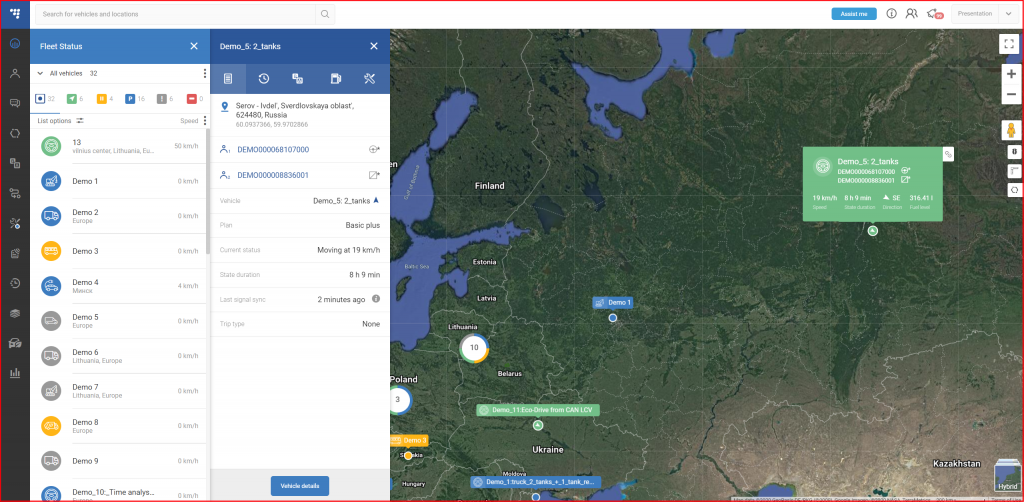
Піктограми, які відображають стан тахографа, визначаються як:
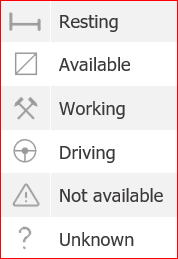
Натиснувши на іконку зі стрілкою поруч з назвою транспортного засобу, користувач перейде до меню Маршрутизація та завдання, де поточне положення транспортного засобу вже буде позначено як початкова точка.
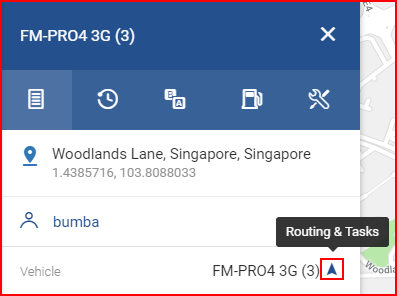
Якщо вибрано транспортний засіб з причепом, користувач побачить перемикач у верхній частині панелі. Тут користувач може вибрати, чи показувати інформацію для транспортного засобу або для причепа.
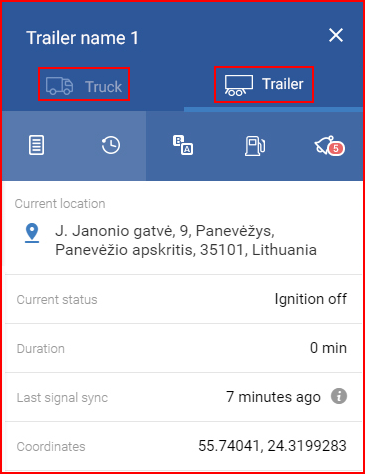
Примітка
Координати вантажівки та причепа можуть відрізнятися через різні ландшафтні фактори, варіації місця встановлення тощо. Ці відмінності здебільшого мінімальні, але можуть мати місце.
На додаток до розширеної інформації, користувач зможе переглянути детальну інформацію про транспортний засіб. Для цього він повинен просто натиснути кнопку ” Деталі автомобіля “, розташовану внизу розділу огляду. Після цього над картою відкриється новий розділ з деталями про обраний транспортний засіб. За замовчуванням можна побачити лише основну інформацію, яка була введена під час створення об’єкта. Редагування тепер дозволяє змінити всі деталі транспортного засобу, а також вибрати тип транспортного засобу. Для завантаження файлів тахографа можна призначити картку компанії. Користувач також може ввести додаткові примітки про транспортний засіб, встановити дані про вантажопідйомність або ввести дані про витрату палива. Зверніть увагу, що дані про витрату палива будуть присутні у звітах, навіть якщо транспортний засіб не передає CAN-дані про використання палива.
Примітка
Для причепів також доступна додаткова інформація, в цьому випадку кнопка буде називатися “Деталі причепа”.
Кожен розділ редагується окремо і повинен бути збережений після внесення будь-яких змін. Після початку редагування розділ виділяється темнішим відтінком сірого. Якщо користувач вирішить вийти, не зберігши внесені зміни, з’явиться вікно підтвердження.
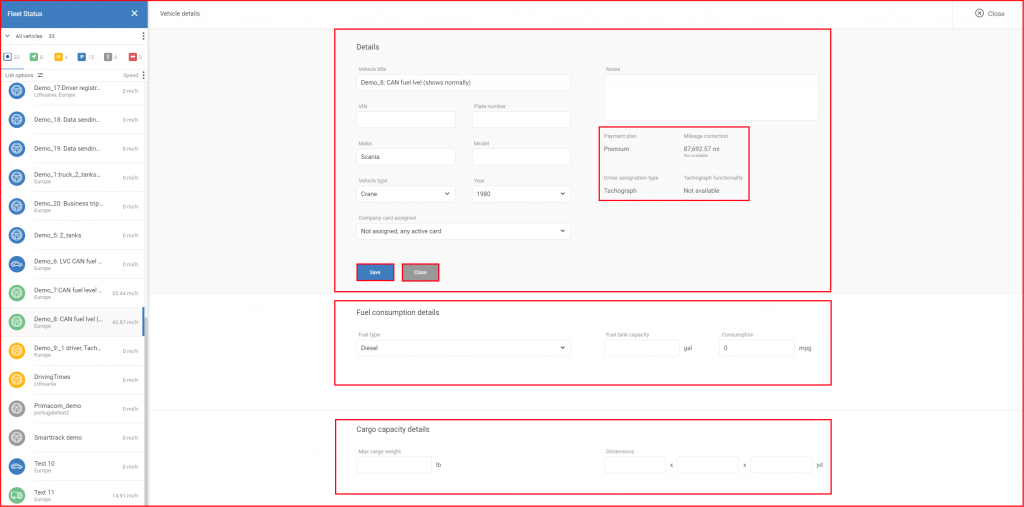
Для коректної роботи всіх модулів FMS необхідно якомога точніше задати дані про місткість вантажу. Дані, введені тут, використовуються в подальшому в системі для розрахунку вантажу та замовлення.
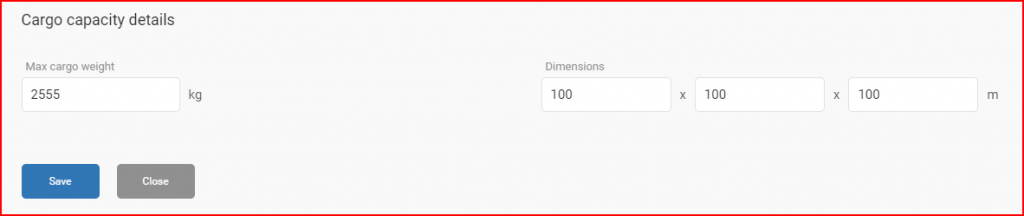
Користувач може відкоригувати пробіг транспортного засобу та перевірити історію попередніх змін. Історію змін можна перевірити, натиснувши на іконку історії поруч з пунктом “Корекція пробігу”. Відображається до 5 останніх змін.
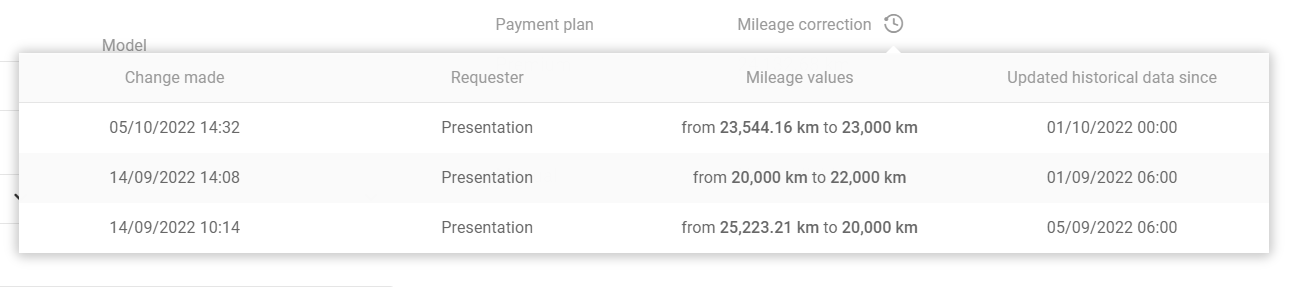
Щоб виправити пробіг, наведіть курсор миші на поточне значення пробігу і з’явиться піктограма редагування, натисніть на неї, щоб відкрити меню корекції. Тут користувач може вказати нове поточне значення пробігу і дату, з якої перерахувати дані про пробіг відповідно до нового поточного значення пробігу.
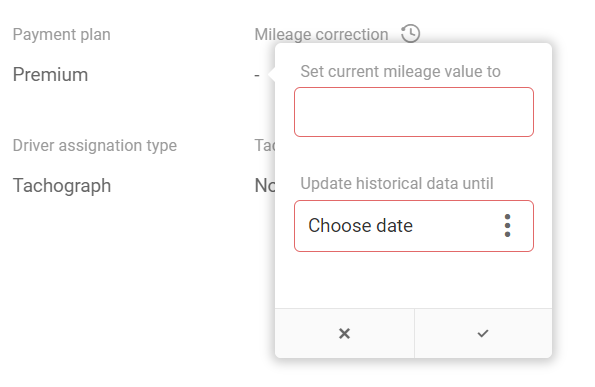
Після внесення змін їх потрібно зберегти, натиснувши на іконку ✓. До корекції пробігу застосовується кілька правил:
- Пробіг можна змінити для кожного автомобіля лише один раз на 24 години
- Дата корекції може бути до 35 днів у минулому
- Корекцію пробігу можуть робити тільки адміністратори
- Корекція пробігу доступна лише для автомобілів, які надсилають інформацію про пробіг з віртуального одометра
Щоб вийти з розділу інформації про транспортний засіб, натисніть кнопку Закрити , розташовану у верхній правій частині екрана.
Інші панелі можна відкрити на панелі підсумків:
- Резюме (відкривається за замовчуванням)
- Історія
- Події
- Паливо
- Обслуговування
- Аналіз часу (тільки для транспортних засобів з даними тахографа)
Поточна відкрита панель підсвічується більш світлим відтінком синього.
